Wordi märgiste ja muude spetsiaalsete süsteemide installimine

- 4466
- 1002
- Tyrone Beer Jr.
Teaduslike või väga spetsialiseeritud tekstide kirjutamisel on vaja erilisi tähendusi, aga ka teiste mittestandardsete märkide järele. Need võivad olla teaduslikud artiklid, kursused või muud andmed, kus peate teadma, kuidas panna märgistus Wordi või sarnase sümbolisse.

Kuidas sisestada spetsiaalsed süsteemid sõnasse - meie uues artiklis
Milleks nad vajavad?
Paljud uustulnukad, kes üritavad kehtestada mittestandardseid nimetusi, otsivad neid kopeerimiseks Internetist. See meetod on ajas üsna kallis, kuna peate iga sümboli jaoks läbi viima sarnase protseduuri. Lisaks ei tea kõik siltide nime läbimõõduna.
Kõige lihtsam
Kõigile määramisele ja kõigile eraldi on mitmeid levinumaid meetodeid, mis sobivad terviklikuks lahenduseks. Spetsiaalsete märkidega töötamiseks pakub Windowsi opsüsteem spetsiaalset tabelit, mis võimaldab teil selliseid indikaatoreid otse dokumenti paigutada. Sel viisil saate lisada lõigu, läbimõõdu, kraadi, kasti ja muud.
See asub instrumentide ridadel "sisestage". On vaja vajutada ikooni "Sümbolid", mille järel valige täiendav menüü "teised". Enne kasutajat avatakse aken, millel on suur igasugused väärtused. Neid saab valida ja sisestada dokumendi väljakujunenud asendisse. Mugavuse huvides pakutakse valikukriteeriume, näiteks "matemaatiline", "ladina" ja "loogiline", et otsida nõutavat märki.
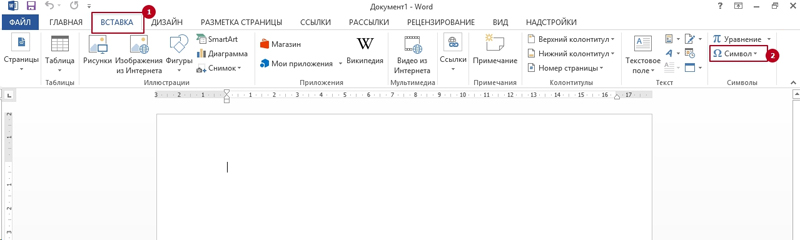
Kasutage paneeli „sisestage” ja leidke seal käsk „sümbol”
Noole saab tutvustada samal viisil. See on esitatud mitmes versioonis väärtuste paneelil. Kui selle mittestandardne või piklik välimus on vajalik, pakub parameeter „INSERT” akna “Joonis”, kust noolt saab töötada mis tahes pikkuse ja mitme graafilise valikuga.
Kuumakehad
See meetod sobib paremini neile, kellel peaks olema regulaarne juurdepääs sümbolitele, näiteks läbimõõt või lõik. See ei pea talle lisaprogramme installima, vaid peate lihtsalt nuppu võtmekombinatsiooni vajutama. Kõigepealt peate klaviatuurile nupu klammeerima ja seejärel valima digitaalse kombinatsiooni põhi- või täiendava klaviatuurile.
Indikaatori läbimõõdu seadmiseks peate sisestama numbrid 0216. Кога половзател отожт нicзад alt, веённые данные зае зееня з novent на на нный поазататататател. See märk on kasulik jooniste, miilide dokumentide loomisel, samuti reklaamitoodete loomisel. Läbimõõt on ületatud tähe "O" välimus.
Lõige on tehtud kahe tähe "s" kujul. Ta oli varem printimismasinate kohustuslik atribuut, kuid tänapäeval kasutatakse lõiku automaatses režiimis või spetsiaalses sisestuses. Kasutades sarnast meetodit ALT -nupuga, peate sisestama 0167. Kombinatsioon muutub lõiguks. Samamoodi saate sisestada kraadi Celsiuse, mis on paigutatud kombinatsiooniga 0186 või 0176.
Muud meetodid
Kraadi saab seada ka kuueteistkümnendal koodi kaudu. Selleks peate valima 00BA nõutava märgi saidil. See eriline nimetus muudetakse märgina pärast Alt+X kombinatsiooni vajutamist. Põhilehel on ikoon "Ehitussümbolid". Pärast klõpsamist liigub kursor sissetoodud väärtuse ülemisse asendisse. Piisab tähe "O" või numbri "0" vajutamisest nii, et see aktsepteerib kraadi.
Sel viisil sisestatakse tekstifailide kirjutamisel erimärgid, näiteks läbimõõt, lõige ja teised. Meetodi valik sõltub isiklikest eelistustest ja mugavusest. Aja jooksul toimub see mehaanilises järjekorras, nii et vaja on vaid vähe harjutamist mõne meetodiga.
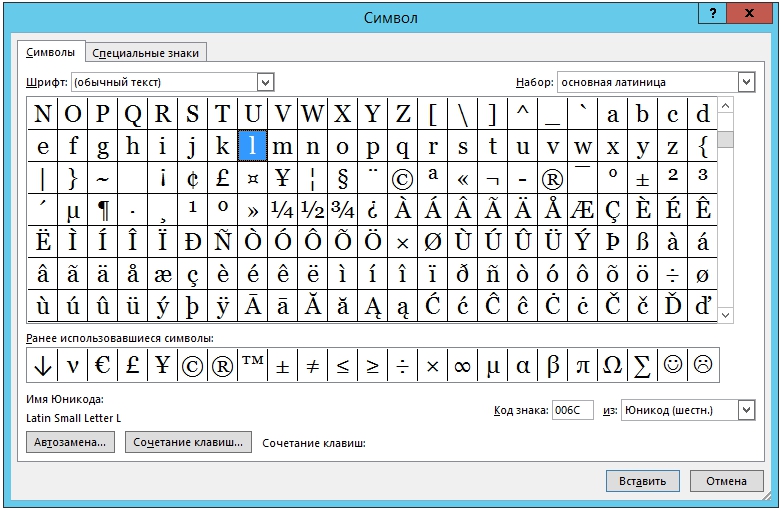
Valige raamatukogust vajalik märk
Mõnel juhul võivad spetsiaalsed süsteemid olla nähtamatud. Selleks peate valima funktsiooni "Kuva kõik märgid", mis asub peaaknas. Ka sõnasätted saate soovitud võtmele vajaliku märgi käsitsi määrata.

